如何使用word来绘制完整的表格
来源:网络收集 点击: 时间:2024-05-16【导读】:
在制作姓名表、日常表、工资单的时候我们都会用word制作成表格的形式来展示,这样可以更利于我们欣赏,预览。在制表时,我们往往会将表格的表头部分画一条或两条或更多的斜线来写上班级、姓名等信息来提醒他人。那么这些斜线表头是如何画出来的?工具/原料morewps绘制表格1/4分步阅读 2/4
2/4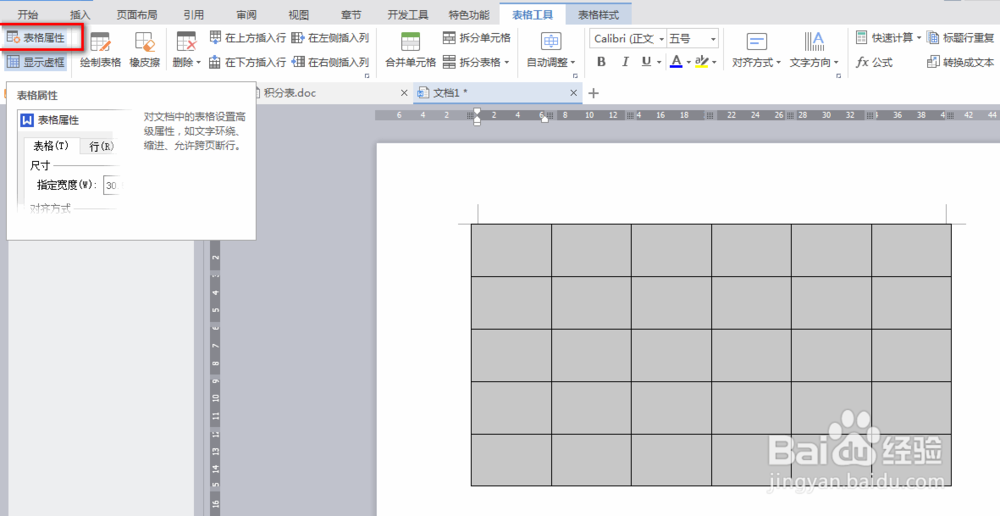

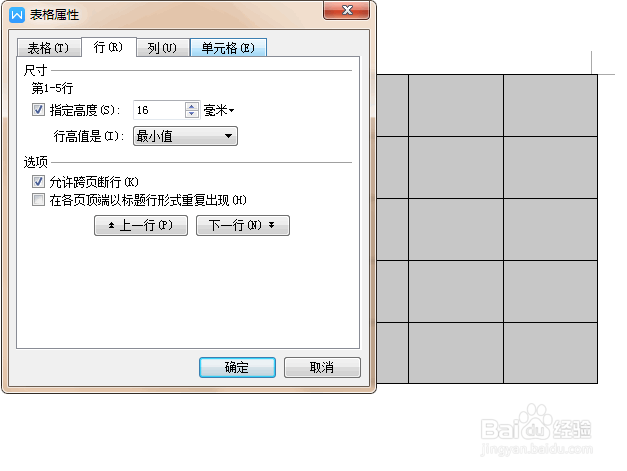 3/4
3/4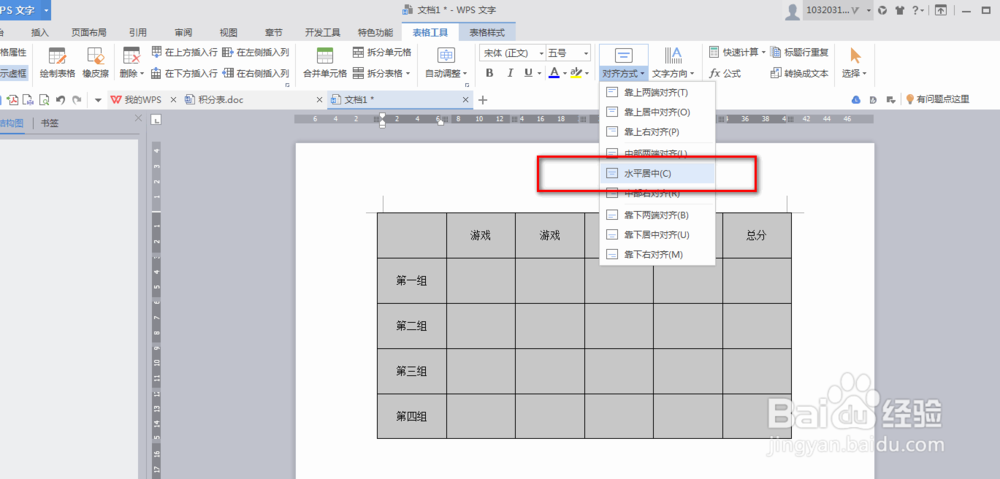 4/4
4/4 绘制斜线表头1/1
绘制斜线表头1/1 合并拆分单元格1/2
合并拆分单元格1/2
 2/2
2/2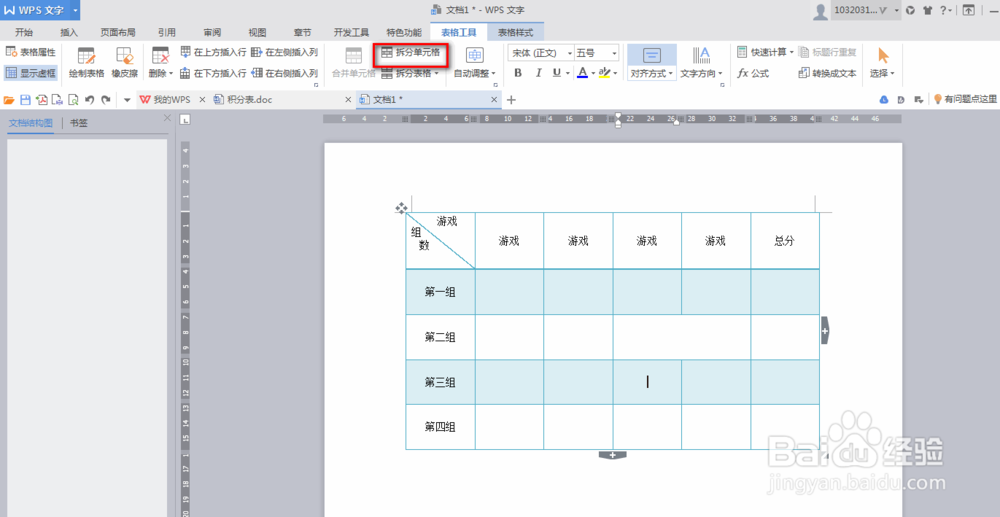

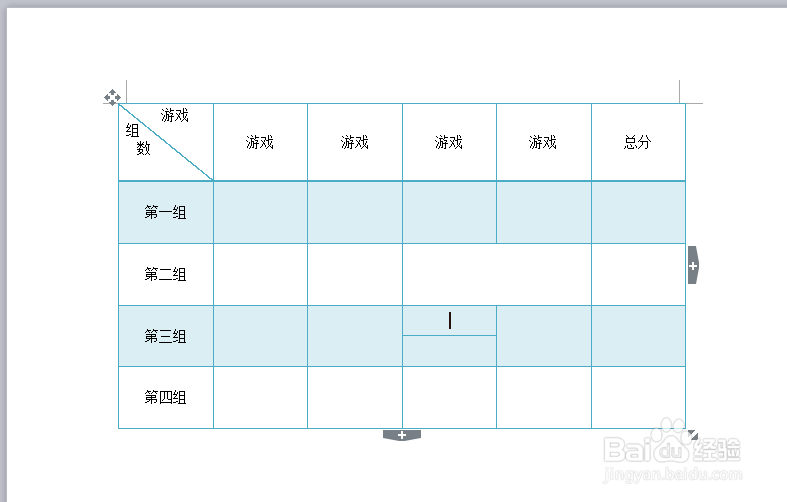 表格计算1/1
表格计算1/1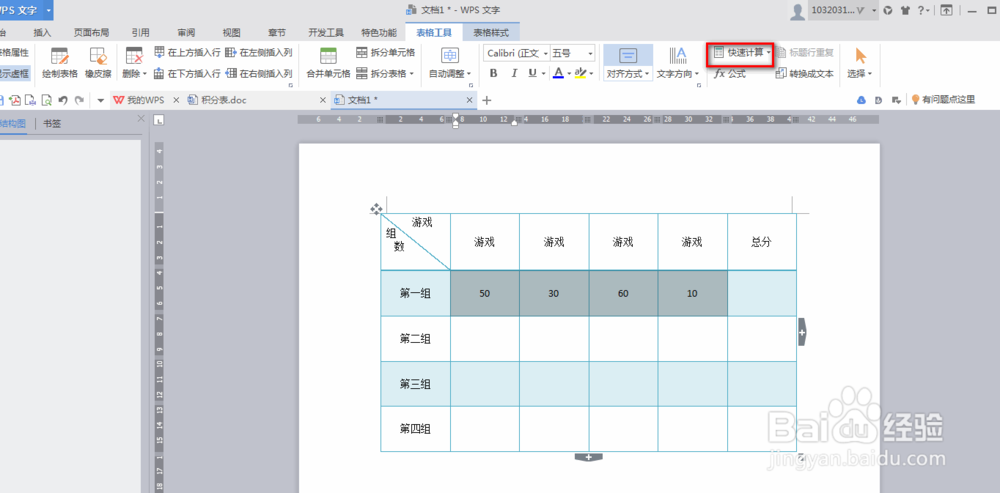
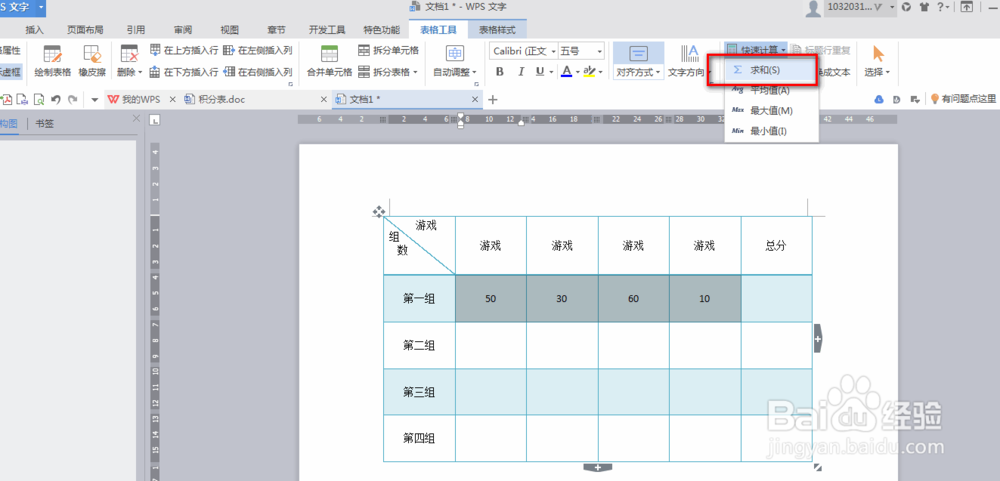
 注意事项
注意事项
插入表格:点击word上方导航选项卡的插入—表格—选择你需要的表格,如图
 2/4
2/4选中表格,点击上方的表格属性,调整相应的高度与宽度适合我们的需要,如图。
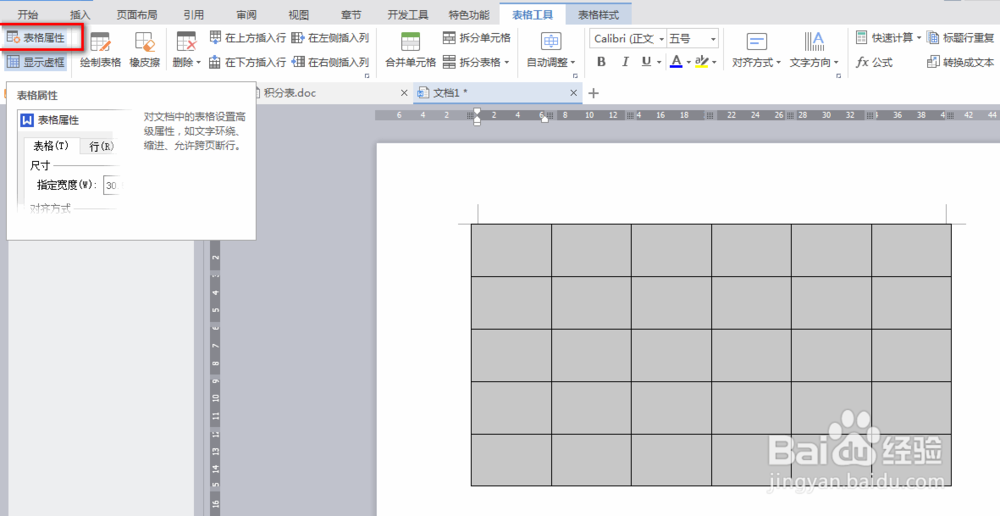

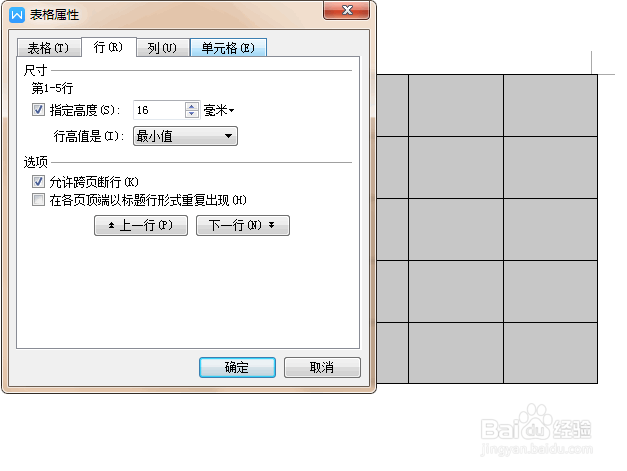 3/4
3/4在表格中输入内容,选中表格,选择适合的对齐方式,如图
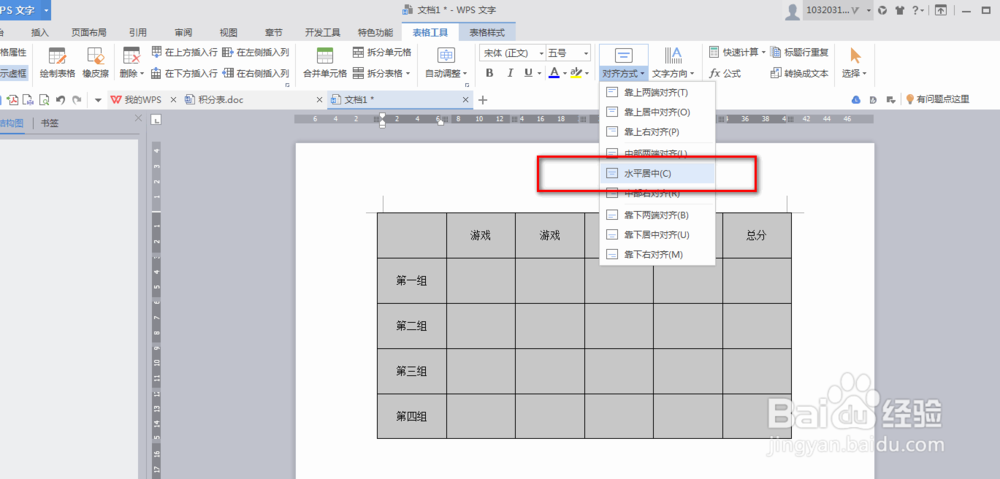 4/4
4/4点击表格样式,选择适合的主题样式,如图
 绘制斜线表头1/1
绘制斜线表头1/1选中单元格,点击绘制斜线表头,选择需要的类型,如图
 合并拆分单元格1/2
合并拆分单元格1/2选中要合并的单元格,点击“合并单元格”,如图

 2/2
2/2将光标定位到要拆分的单元格,点击“拆分单元格”,输入数据,如图
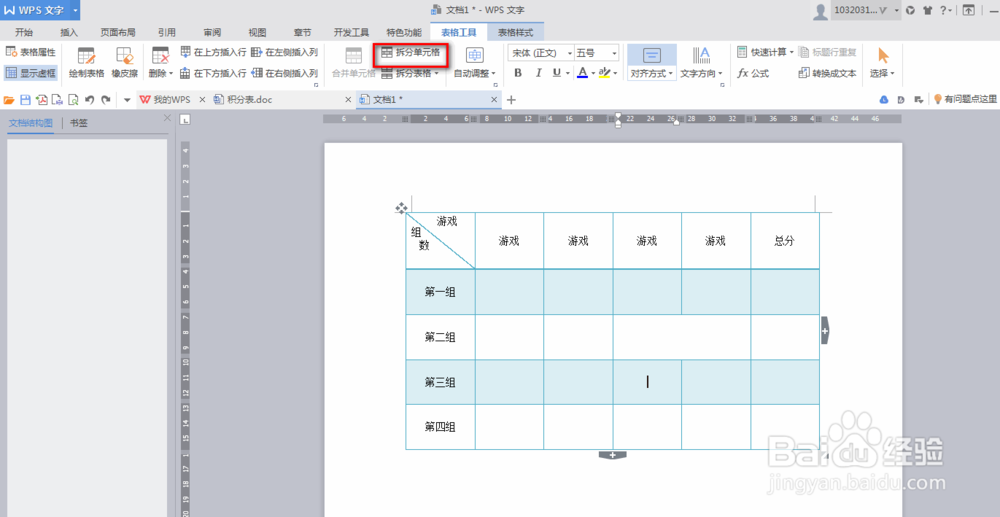

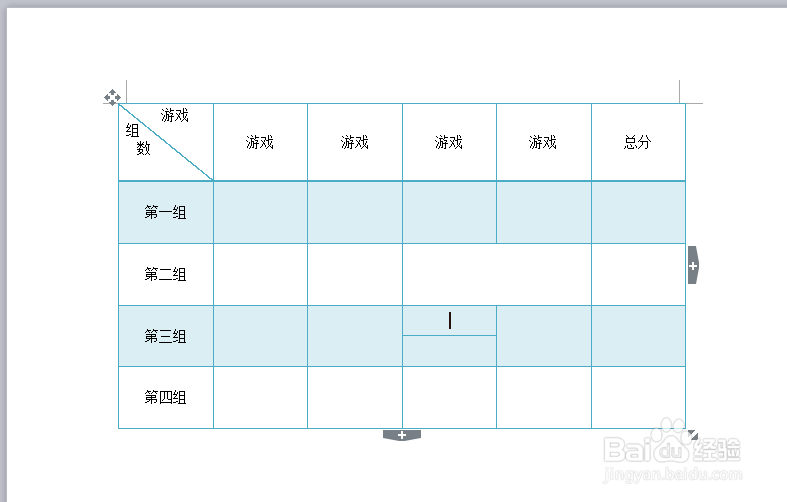 表格计算1/1
表格计算1/1选中要操作的数据,点击“快速计算”,选择要操作的类型,如图
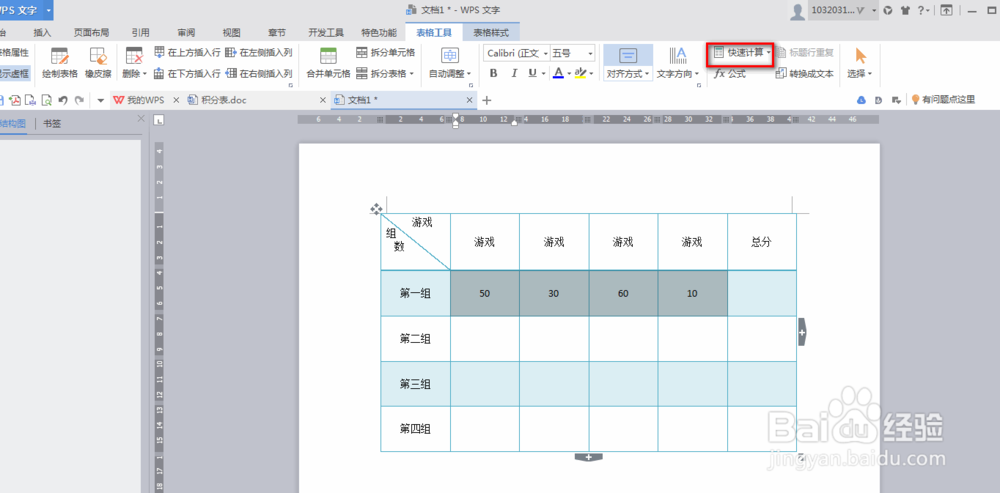
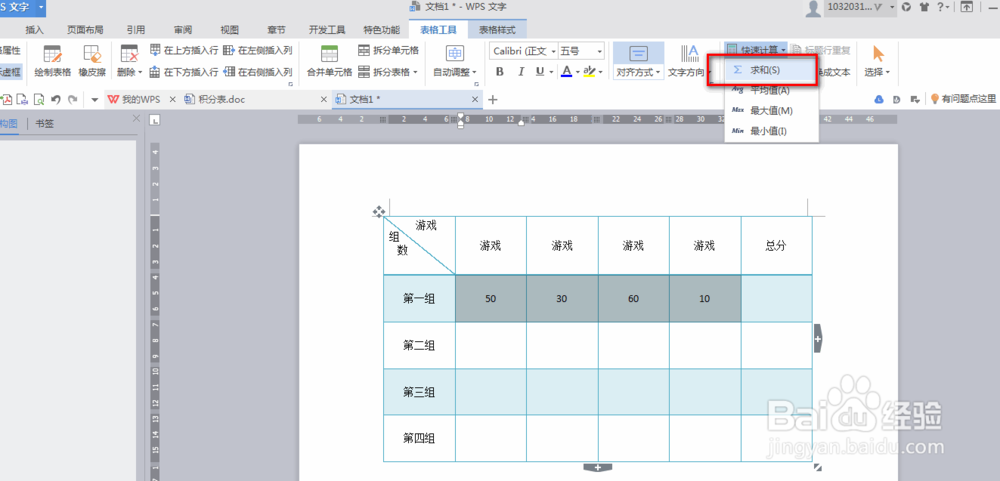
 注意事项
注意事项如有问题,可在下面评论留言讨论。
如对您有帮助,可点击右上角(或下面)的免费投票以表认可,或者收藏。
WORD表格WPS表格斜线头合并单元格版权声明:
1、本文系转载,版权归原作者所有,旨在传递信息,不代表看本站的观点和立场。
2、本站仅提供信息发布平台,不承担相关法律责任。
3、若侵犯您的版权或隐私,请联系本站管理员删除。
4、文章链接:http://www.1haoku.cn/art_779086.html
上一篇:多多直播联系商家
下一篇:巫师3 遗失的货物 任务攻略
 订阅
订阅